【初心者向け】OBSで流れる文字を作成する方法は?テキストをスクロールさせることはできる?
今回の記事では、OBSの中でテキストを作成し、作成したテキストをスクロールする方法について紹介していきたいと思います。
テキストは簡単に作成できるのですが、文字化けしてしまったりフォント変更をどのようにするのかの方法についても記載しております。
OBSで「テキスト」ソースを入れる方法
OBS Studioを起動し、ソースの左下「+」ボタンから「テキスト」を選択します。
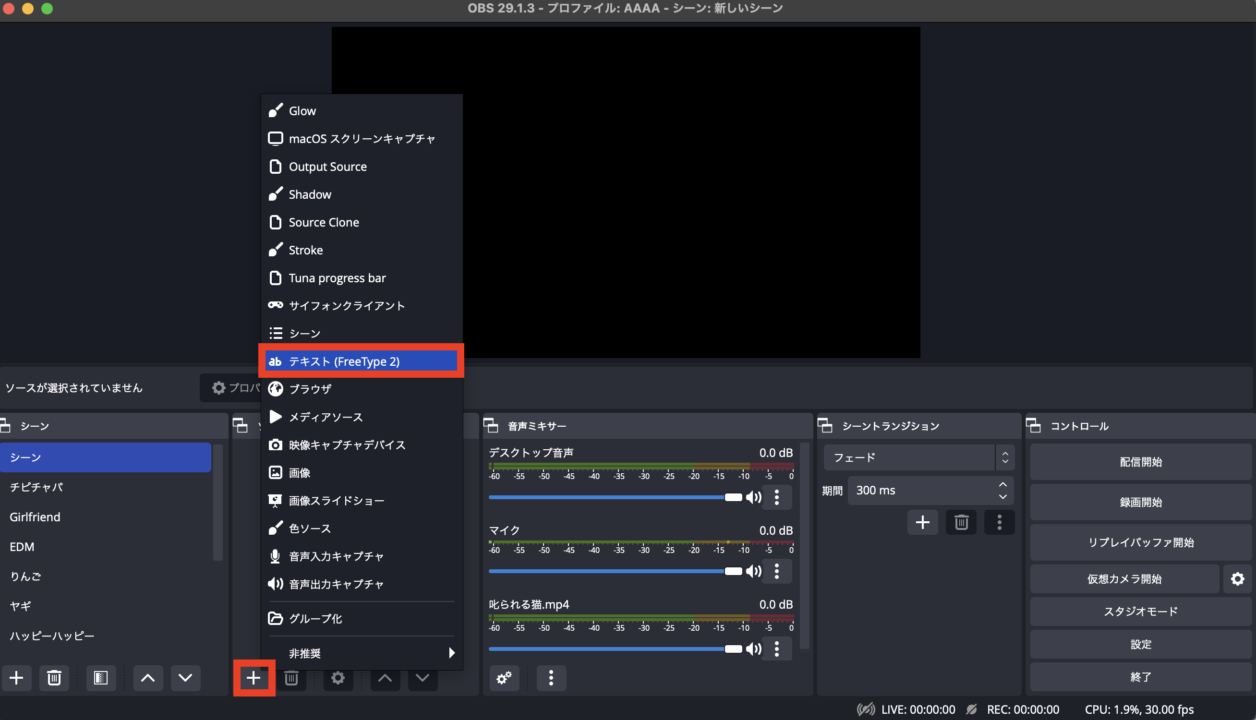
テキストを入力します。
もし文字化けしている場合はフォントを変更する必要があるので、右上の「フォントを選択」から日本語フォントを選択しましょう。
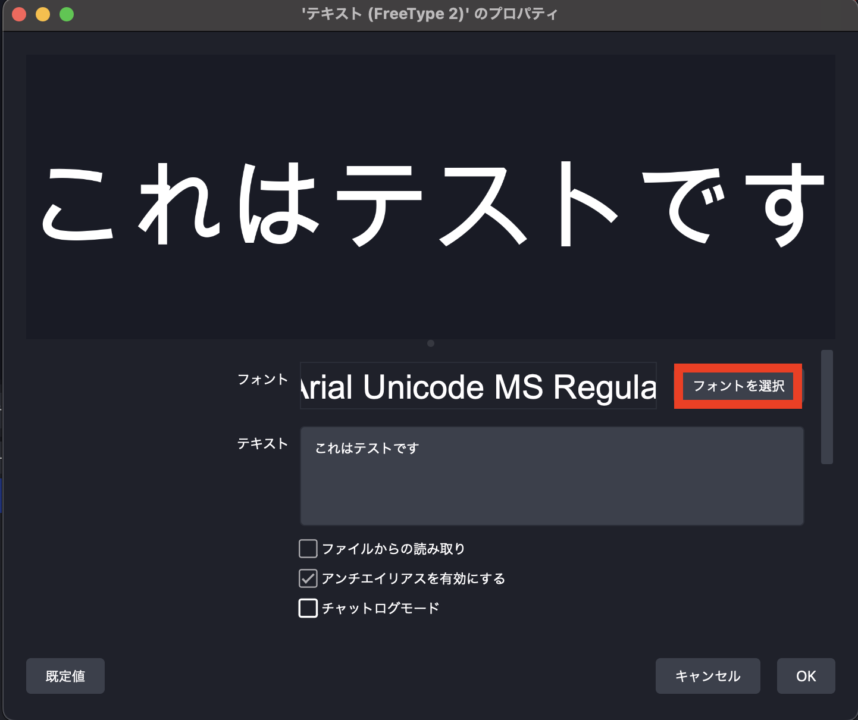
日本語フォントは、左下の「Writing System」を「Japanese」に変更すると効率よく選択することができます。
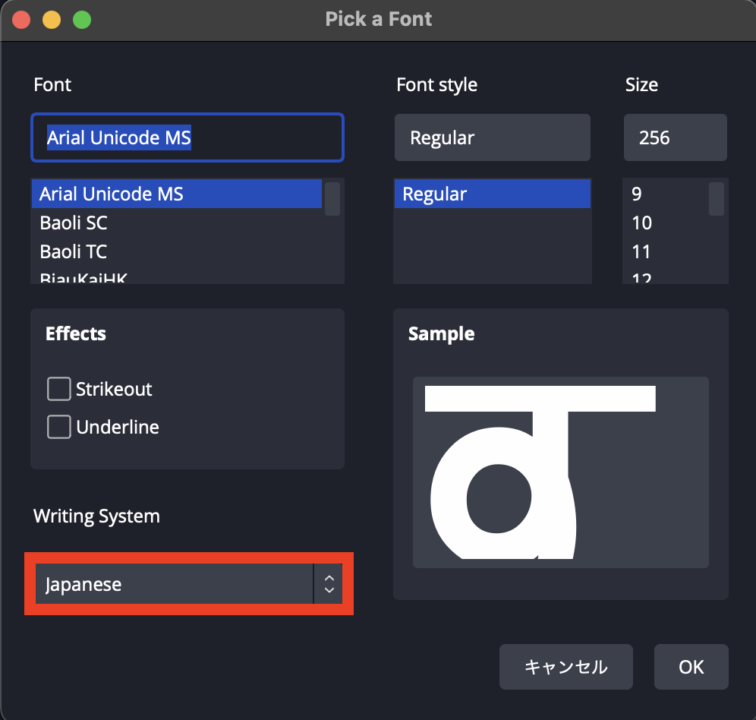
テキストをスクロールする際、テキスト間隔が詰まってしまわないよう、文字の後ろにいくつかスペースを置いておくと見やすくなります。
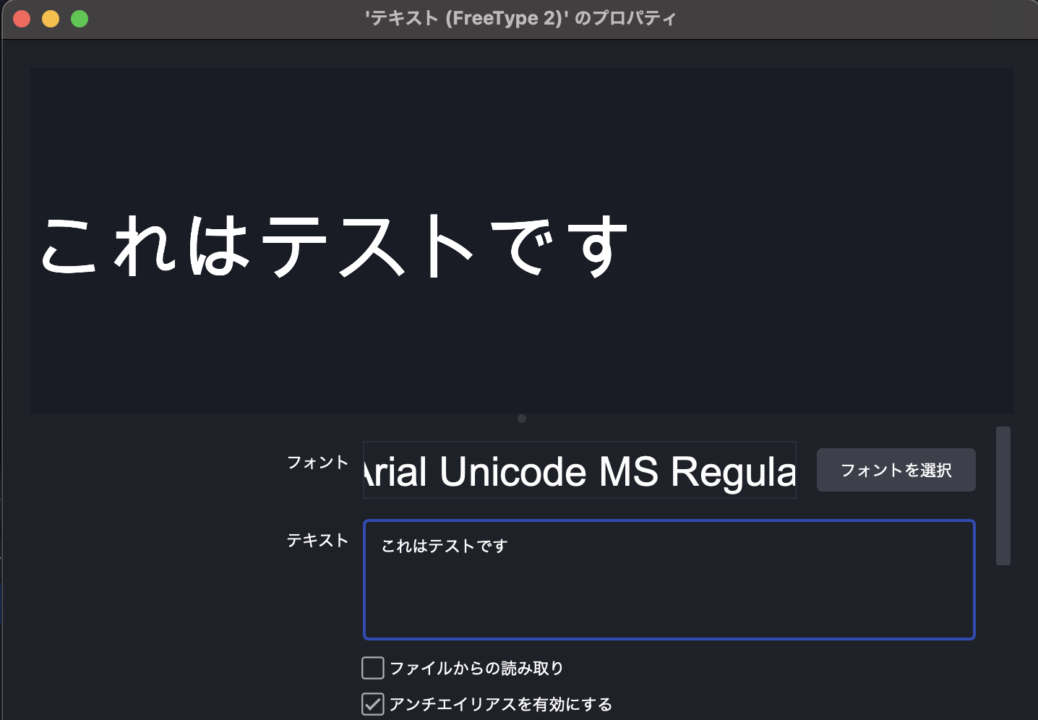
OBSで「テキスト」ソースに「スクロール」フィルタを付与して流れる文字を作る方法
テキストを作成したら、シーン上の任意の見やすい位置に配置しましょう。
テキストソースを選択した状態で、画面真ん中の「フィルタ」を選択します。
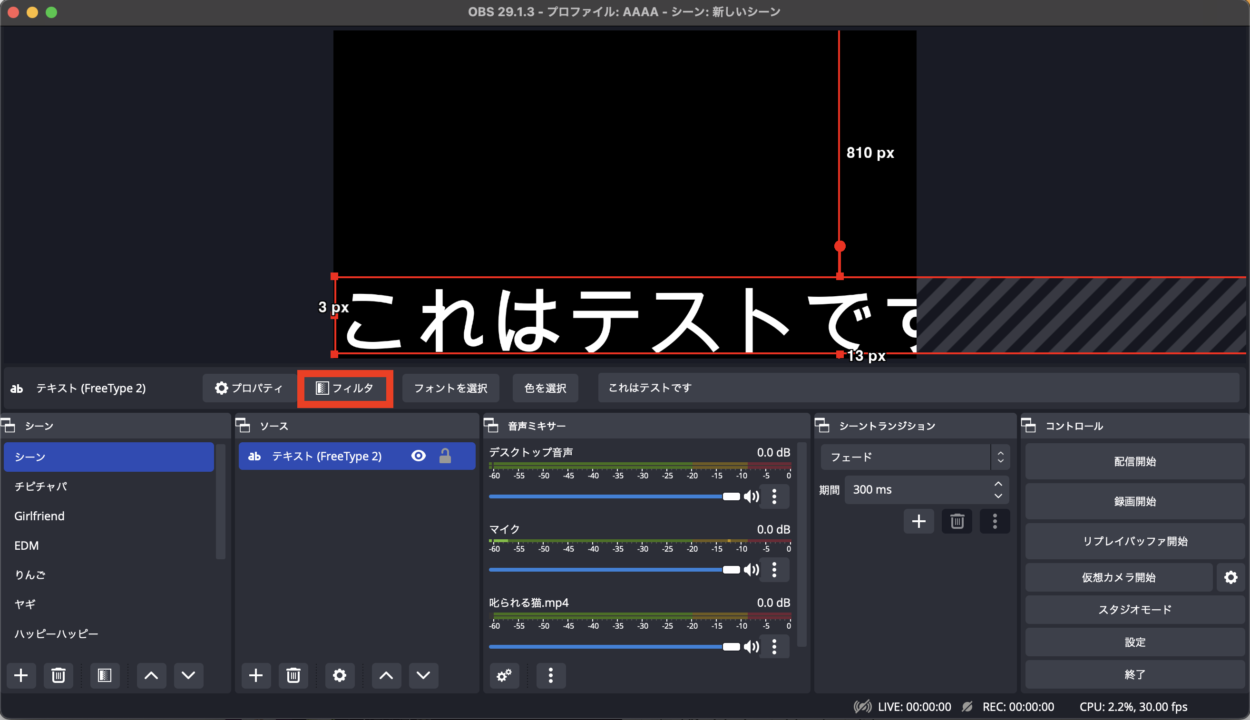
フィルタから「スクロール」を選択します。
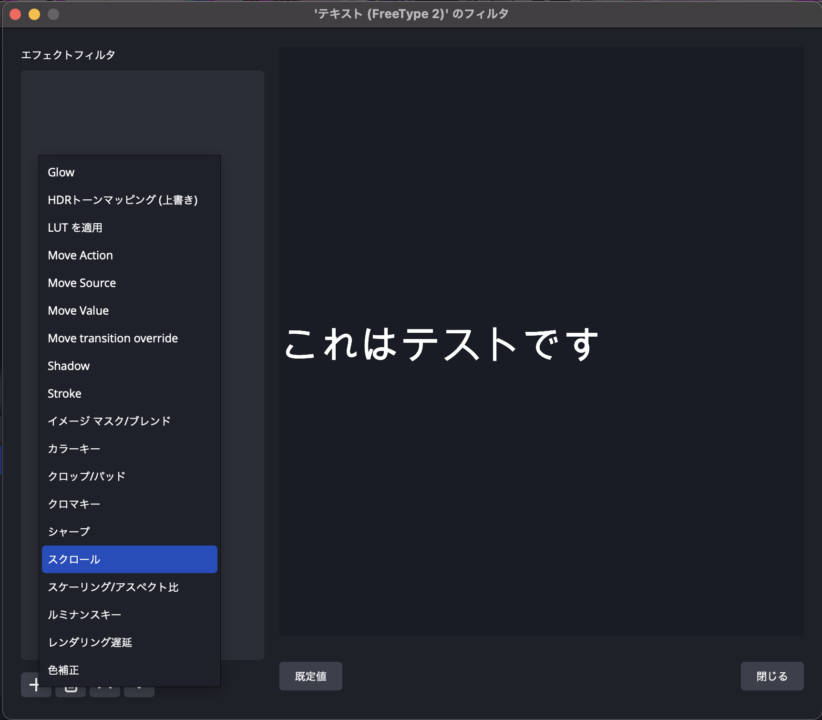
「スクロール」では、水平速度と垂直速度を設定することができます。
水平速度は左右のスクロール速度、垂直速度は上下のスクロール速度です。
速度が速くなればなるほど、スクロールする速度が速くなります。
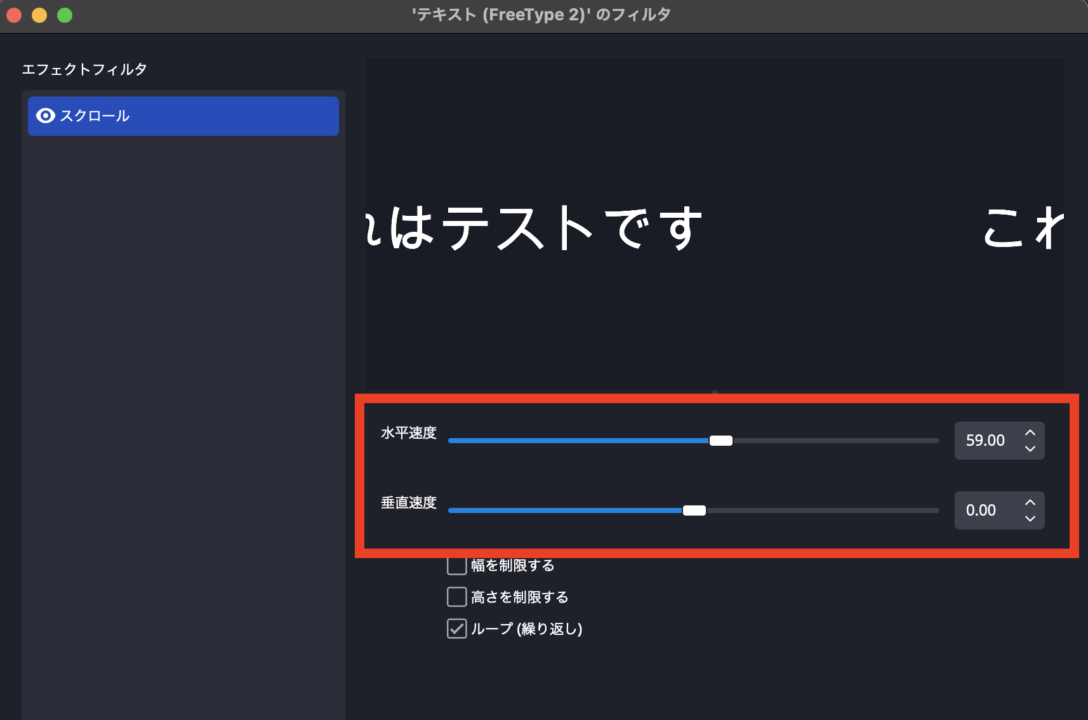
このようにして、OBSで流れるテキストを作成することができます。
まとめ
以上、OBSで流れる文字を表示する方法について紹介させていただきました。
当サイトでは、他にもOBSの使い方に関する様々な記事を公開しております。
カウントダウンタイマーを作成する方法などについても、以下の記事で解説しておりますので良ければ参考にしてみてください。
最後までお読みいただき、ありがとうございました。



